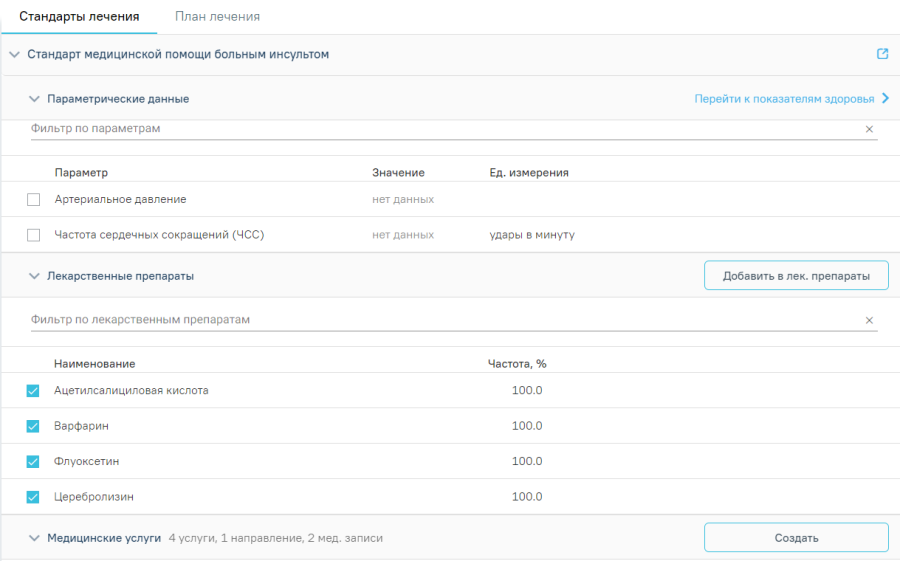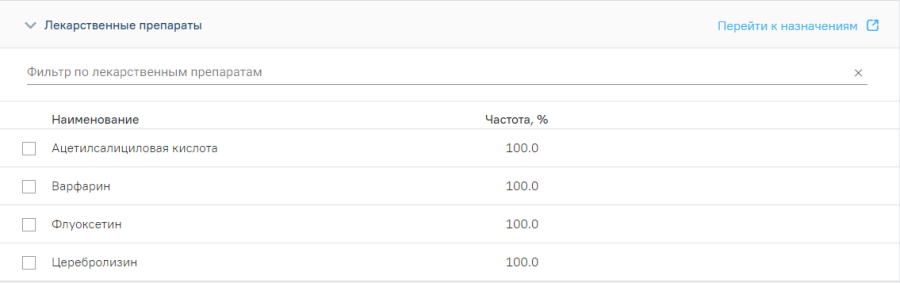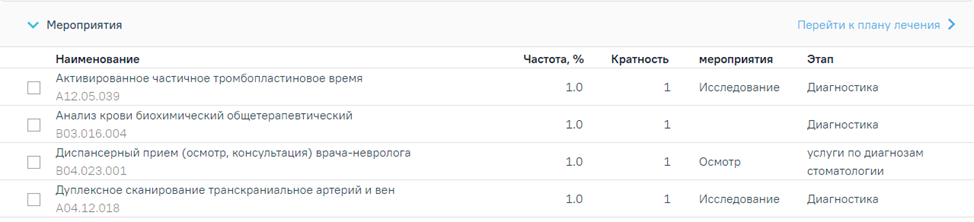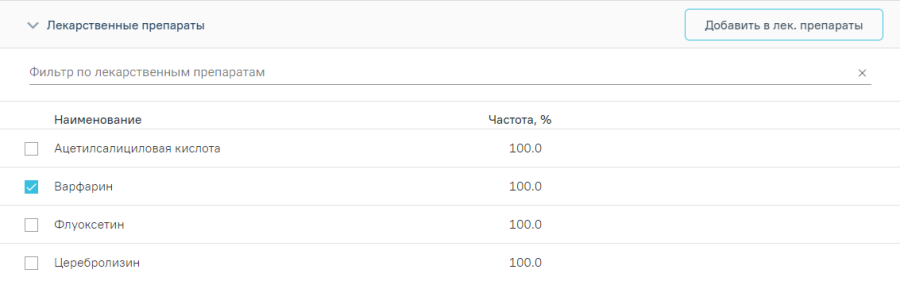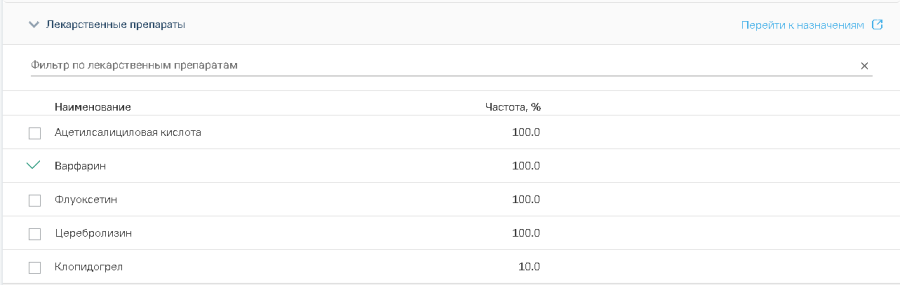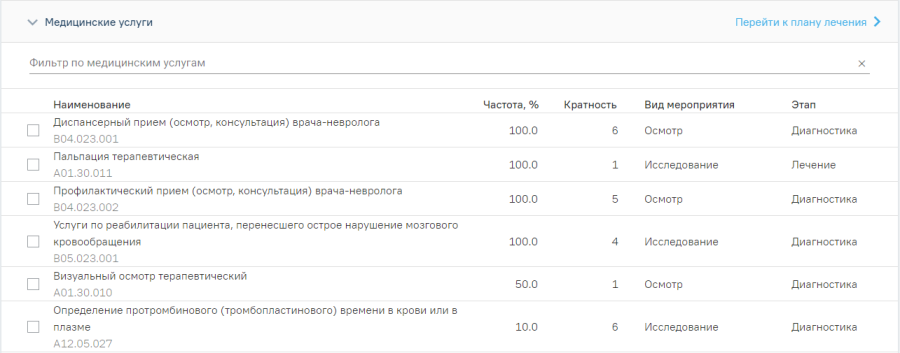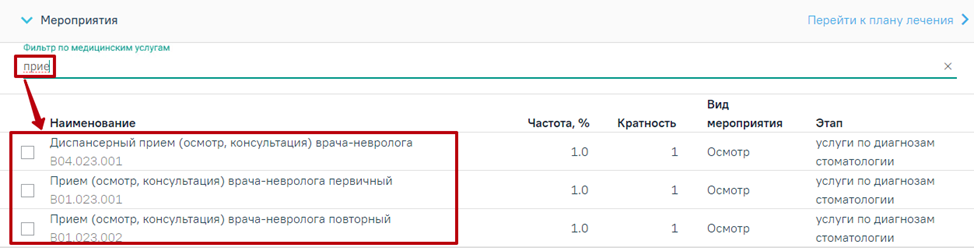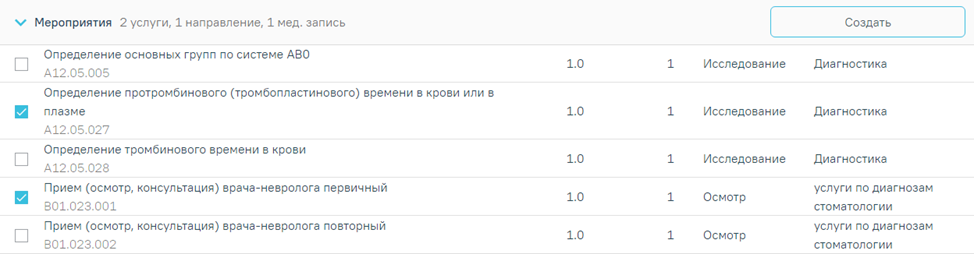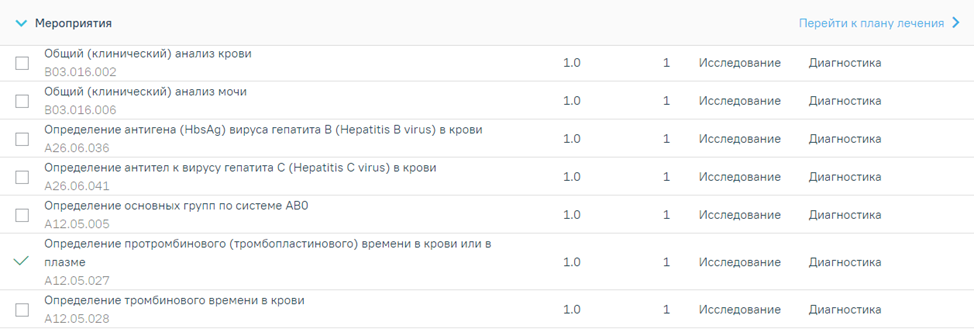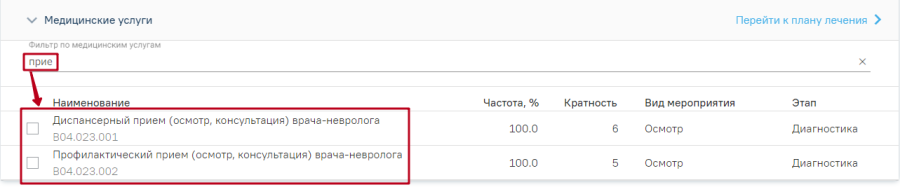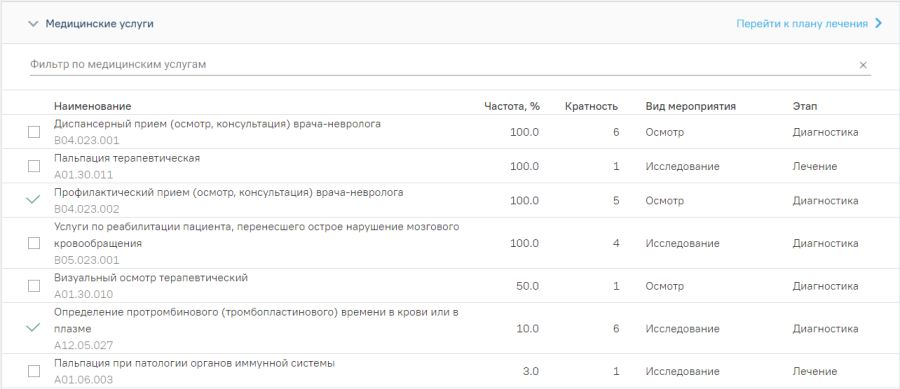...
Медико-экономический стандарт подбирается по модели пациента (пол, возраст), установленному диагнозу. В области может отображаться несколько медико-экономических стандартов, если все они соответствуют модели пациента и диагнозу.
Медико-экономический стандарт можно просмотреть в виде html-страницы. Для этого следует нажать кнопку – «Ссылка на стандарт» справа от наименования стандарта. При нажатии осуществится переход по ссылке, указанной при создании стандарта лечения.
Кнопка перехода к просмотру стандарта лечения
Для выбора стандарта, по которому будет производиться лечение, следует нажать на строку с названием стандарта, либо нажать рядом с необходимым стандартом лечения.
Выбор стандарта лечения
Ниже отобразится список мероприятий, доступных для назначения по стандарту. Список мероприятий элементов можно свернуть, нажав на наименование стандарта лечения или на кнопку в строке с наименованием.
Список мероприятий Состав элементов стандарта лечения
Мероприятия Составные элементы стандарта лечения сгруппированы в группы и отображаются в виде блоков:
- «Параметрические данные» – в блоке отображается список параметрических данных медико-экономического стандарта лечения.
- «Лекарственные препараты» Мероприятия» – в блоке отображается список лекарственных препаратов медицинских услуг медико-экономического стандарта лечения.«Медицинские услуги»
- «Лекарственные препараты» – в блоке отображается список медицинских услуг лекарственных препаратов медико-экономического стандарта лечения.
...
Показатель здоровья можно удалить, нажав на кнопку . Также, можно добавить новый показатель здоровья, для этого необходимо нажать кнопку «Добавить» внизу списка.
Кнопка «Добавить»
Блок «Лекарственные препараты»
...
Блок «Мероприятия»
- В блоке «Мероприятия» отображается список медицинских услуг, которые можно назначить по стандарту лечения . Блок содержит следующие столбцы:
- «Наименование» – международное непатентованное или химическое наименование лекарственного препарата, а в случаях их отсутствия – торговое наименование лекарственного препаратаотображается наименование и код услуги.
- «Частота, %– %» – частота оказания мероприятия медицинской услуги в процентах.
Блок «Лекарственные препараты»
- «Кратность» – кратность предоставления услуги.
- «Вид мероприятия» – отображается наименование вида мероприятия:
- Если к услуге привязано исследование, отобразится вид «Исследование».
- Если к услуге привязан шаблон, отобразится вид «Осмотр».
- «Этап» – отображается этап проведения услуги.
Блок «Мероприятия»
Список медицинских услуг отсортирован по частоте оказания. Если у значений одна и Список препаратов отсортирован по частоте оказания. Если у значений одна и та же частота оказания – данные значения будут отсортированы в алфавитном порядке.
Если список препаратов мед. услуг большой, то можно воспользоваться строкой фильтра для поиска требуемого препарата требуемой услуги и его её отображения на экране. Поиск препарата мед. услуги осуществляется по его её коду и наименованию. Для поиска необходимо ввести в строке «Фильтр по лекарственным препаратам» наименование искомого препарата медицинским услугам» код или наименование искомой мед. услуги или его часть — список препаратов услуг отфильтруется в соответствии с условием поиска . Для очистки строки фильтра следует нажать нажать .
Поиск препарата в блоке «Лекарственные препараты»
Для назначения лекарственных препаратов необходимо рядом с нужными препаратами установить флажки и нажать кнопку «Добавить в лек. препараты». Можно выделить несколько препаратов и затем нажать кнопку «Добавить в лек. препараты» — автоматически будет создано несколько лекарственных значений.
Блок «Лекарственные препараты» при назначении лекарственного препарата
Назначенное ЛС отобразится со значком на месте установки флажка. В строке с наименованием блока отобразится надпись «Перейти к назначениям», обеспечивающая переход к списку назначенных препаратов. Дальнейшая работа с назначениями осуществляется через список назначений пациента.
Блок «Лекарственные препараты» с назначенным лекарственным препаратом
Блок «Медицинские услуги»
В блоке «Медицинские услуги» отображается список медицинских услуг, которые можно назначить по стандарту лечения. Блок содержит следующие столбцы:
- «Наименование» – отображается наименование и код услуги.
- «Частота, %» – частота оказания медицинской услуги в процентах.
- «Вид мероприятия» – отображается наименование вида мероприятия:
- Если к услуге привязано исследование, отобразится вид «Исследование».
- Если к услуге привязан шаблон, отобразится вид «Осмотр».
- «Этап» – отображается этап проведения услуги.
Блок «Медицинские услуги»
Поиск мед. услуги в блоке «Мероприятия»
Для назначения медицинских услуг следует выделить необходимые услуги путём установки флажков и нажать кнопку «Создать» (Рисунок 960 ). В заголовке блока справа от его наименования будет отображаться количество выбранных медицинских услуг и видов документов, которые будут созданы для этих услуг. При этом могут быть сформированы и добавлены в случай лечения следующие документы:
- Направление на исследование – если к медицинской услуге привязан тип исследования. Направление отобразится в блоке «Журнал направлений» случая лечения.
- Медицинская запись – если к медицинской услуге был привязан шаблон медицинской записи. Медицинская запись отобразится в блоке «Медицинские записи» случая лечения.
Блок «Мероприятия» при назначении медицинской услуги
Также при нажатии кнопки «Создать» выбранные медицинские услуги будут добавлены в план лечения. Услуга, добавленная в план лечения, отображается со значком в левой части строки. На месте кнопки «Создать» отобразится ссылка для перехода к плану лечения.
Блок «Медицинские услуги» с добавленной услугой в план лечения
Переход в план лечения осуществляется по ссылке «Перейти к плану лечения» в медико-экономическом стандарте, либо при нажатии на вкладку «План лечения».
Блок «Лекарственные препараты»
Назначение лекарственных препаратов по стандарту осуществляется в блоке «Лекарственные препараты». В строке с наименованием блока отображается ссылка на раздел с назначениями пациента – «Перейти к назначениям». Блок содержит столбцы:
- «Наименование» – международное непатентованное или химическое наименование лекарственного препарата, а в случаях их отсутствия – торговое наименование лекарственного препарата.
- «Частота, %– частота оказания мероприятия в процентах.
Блок «Лекарственные препараты»
Список препаратов Список медицинских услуг отсортирован по частоте оказания. Если у значений одна и та же частота оказания – данные значения будут отсортированы в алфавитном порядке.
Если список мед. услуг препаратов большой, то можно воспользоваться строкой фильтра для поиска требуемой услуги требуемого препарата и её его отображения на экране. Поиск мед. услуги препарата осуществляется по её коду и его наименованию. Для поиска необходимо ввести в строке «Фильтр по медицинским услугам» код или наименование искомой мед. услуги лекарственным препаратам» наименование искомого препарата или его часть — список услуг препаратов отфильтруется в соответствии с условием поиска. Для очистки строки фильтра следует нажать .
Поиск мед. услуги препарата в блоке «Медицинские услуги»«Лекарственные препараты»
Для назначения медицинских услуг следует выделить необходимые услуги путём установки флажков лекарственных препаратов необходимо рядом с нужными препаратами установить флажки и нажать кнопку «Создать». В заголовке блока справа от его наименования будет отображаться количество выбранных медицинских услуг и видов документов, которые будут созданы для этих услуг. При этом могут быть сформированы и добавлены в случай лечения следующие документы:
- Направление на исследование – если к медицинской услуге привязан тип исследования. Направление отобразится в блоке «Журнал направлений» случая лечения.
- Медицинская запись – если к медицинской услуге был привязан шаблон медицинской записи. Медицинская запись отобразится в блоке «Медицинские записи» случая лечения.
Блок «Медицинские услуги» при назначении медицинской услуги
Также при нажатии кнопки «Создать» выбранные медицинские услуги будут добавлены в план лечения. Услуга, добавленная в план лечения, отображается со значком в левой части строки. На месте кнопки «Создать» отобразится ссылка для перехода к плану лечения.
Блок «Медицинские услуги» с добавленной услугой в план лечения
...
«Добавить в лек. препараты». Можно выделить несколько препаратов и затем нажать кнопку «Добавить в лек. препараты» — автоматически будет создано несколько лекарственных значений.
Блок «Лекарственные препараты» при назначении лекарственного препарата
Назначенное ЛС отобразится со значком на месте установки флажка. В строке с наименованием блока отобразится надпись «Перейти к назначениям», обеспечивающая переход к списку назначенных препаратов. Дальнейшая работа с назначениями осуществляется через список назначений пациента.
Блок «Лекарственные препараты» с назначенным лекарственным препаратом
План лечения
На вкладке «План лечения» отображается блок «Поиск услуг», план лечения пациента.
...